Wéi Audio vum Computer opzehuelen

Wann et ëm d'Sich no engem gratis an zouverlässeg Audio Recording Software Tool kënnt, gëtt den Internet ëmmer verschidde Méiglechkeeten ubidden. Si kënne speziell entworf ginn fir Är Bedierfnesser ze treffen fir Äre System Sound oder extern Audioquellen opzehuelen a souguer Online Medien wéi Streaming Audio, Online Virträg, Interviewen, Podcasts, an anerer. Dësen Artikel wäert verschidde verschidde Computer Sound Recorder aféieren, déi perfekt op verschiddene Plattformen inklusiv Windows a Mac funktionnéieren. Weiderliesen a wielt déi bescht a gëeegent Instrument fir Audio vum Computer opzehuelen.
Beschte Computer Audio Recorder fir Windows PC a Mac (Recommandéiert Method)
Déi éischt an Top Empfehlung fir Audio op de Computer opzehuelen ass Movavi Écran Recorder. Et ass en einfacht Tool dat hëlleft all komplizéiert Setups ze sprangen an Iech erlaabt internen Toun direkt op Computeren an externen Audioquellen opzehuelen. Dir kënnt Äre Mikrofon Toun bequem ophuelen wann et un de Computer verbënnt. Donieft ënnerstëtzt dësen Audio Recorder Geräischer Annuléierung sou datt Dir keng Suergen hutt datt d'Tounqualitéit vum opgehollem Toun vun Ärem Computer wesentlech beaflosst gëtt. Entweder kënnt Dir wielen Audio aus enger vun de Quellen opzehuelen oder souwuel intern wéi och extern Toun gläichzäiteg ophuelen.
D'Windows Versioun ënnerstëtzt och Zäitplangopnam, wat Iech erlaabt eng Opnam automatesch zu enger bestëmmter Zäit ofzeschléissen, sou datt Dir net ëmmer ronderëm de Computer muss sinn. Den opgeholl Audio kann gespäichert ginn an op MP3, WMA, AAC, M4A Audiodateien ëmgewandelt ginn wann d'Opnahm eriwwer ass.
Nieft dem Computer Toun opzehuelen, kann dësen Audio Recording Tool als einfach ze benotzen Streaming Audio Recorder déngen. Dir kënnt et benotze fir Streaming Audio vun Internet Radiostatiounen, Museksplazen, Videoplattformen (YouTube, Vimeo, etc.) opzehuelen, Skype / VoIP Telefonsuriff opzehuelen, a praktesch all Audiomaterial.
Als Funktioun an der Dräi-an-eent Opnamsoftware gebaut, kënnt Dir de Programm benotze fir Computerbildschiermer mat Audio opzehuelen, Spillspiller opzehuelen an Screenshots ze maachen.
Wéi Rekord Audio op Computer mat Movavi Écran Recorder
Schrëtt 1. Free download Movavi Écran Recorder an installéiert et op Ärem Computer.
Schrëtt 2. Open de Programm a klickt op "Screen Recorder".

Schrëtt 3. Tour op de System Sound Knäppchen wann Dir Toun aus dem Computer Rekord muss. A schalt de Mikrofon Knäppchen un wann Dir Är Stëmm erfaasst. Toggle op déi zwee Knäppercher wann Dir béid braucht. Dir kënnt de Schieber zéien fir de Volume ze kontrolléieren.

Wann Dir mam Mikro ophëlt, schalt w.e.g. Mikrofongeräischer Annulatioun a Mikrofonverbesserung un fir den originelle Sound kloer ze maachen. Ausserdeem, klickt op d'Astellungsikon a réckelt op Soundcheck an Preferenz fir den Audioeffekt ze testen.

Schrëtt 4. Wann Dir fäerdeg sidd, klickt op de REC Knäppchen fir den Opnahmen ze starten. De Recorder freet eng Fënster déi weist datt Dir mat Hotkeys ufänkt oder stoppt. (Dir kënnt Änneren Hotkey klickt fir Tastatur Ofkiirzungen ze änneren op déi Dir gären hutt).
Schrëtt 5. Während der Opnahmen, kënnt Dir den Audio Volume an real-Zäit Kontroll. Fir den Opnahmen ofzeschléissen, klickt op de Rechteck Ikon. Nodeems d'Opnahm fäerdeg ass, kënnt Dir d'Opnahmdatei an den MP3 Format späicheren.
Rotschléi:
- Wann Dir braucht, datt d'Opnahm automatesch ophalen, klickt op d'Auer Ikon, a gitt déi erwaart Dauer vun der Opnam. Wann d'Zäit eriwwer ass, stoppt de Recorder a späichert den Opnahm automatesch.
- Dir kënnt entscheeden op wéi engem Format d'Audiodatei soll gespäichert ginn andeems Dir op Méi Astellungen> Ausgang> Audioformat gitt.
- Wann Dir zoufälleg d'Opnahm opgehalen hutt, kënnt Dir de Programm nei starten fir den annuléierte Projet ze späicheren.

Bescht Alternativ: Audacity (Bescht fir Musek op PCs opzehuelen)
Eng professionell a populär Alternativ zu Movavi Écran Recorder ass Audacity. Et ass en Open-Source a gratis Audio Recorder dee mat Windows, Mac a Linux kompatibel ass. Zousätzlech zu der Opnam kënnt dëse liichte Programm och mat Optiounen fir Audio z'änneren. A wann Dir Audio opgeholl oder ännert, erschéngt den Toun Welleformen sou datt Dir de Kaméidi ganz einfach bemierkt an déi ongewollt Deeler ännert.
Am Verglach mam Movavi Screen Recorder huet Audacity d'Ënnerstëtzung fir d'Veraarbechtung an d'Mëschung vu verschidde Tracks. Technesch kënnt Dir souwuel Äre Computer Audio a Mikrofon Sound mat Audacity ophuelen. Awer wann Dir de Besoin hutt fir verschidde Tracks opzehuelen, gitt sécher datt Dir e Sound hutt deen d'Fäegkeet huet méi Input gläichzäiteg fir Input verfügbar ze hunn.
Wéi och ëmmer, Dir kënnt e puer Léisunge léiwer déi keng extra Software eroflueden erfuerderen. Déi folgend Deeler weisen Iech wéi Dir Computer Audio mat e puer agebaute Tools op Windows a Mac ophëlt.
Wéi benotzen ech Stereo Mix fir Toun opzehuelen Windows 10 (Keng Download)
Mir all wëssen datt Windows en agebaute Voice Recorder huet, an enttäuschend kann de Recorder nëmmen Toun aus engem Mikrofon ophuelen. Awer wann Dir d'Stereo Mix Optioun op Ärem PC aktivéiert hutt, kënnt Dir den Toun op Ärem Computer ophuelen wéi et aus Äre Spriecher kënnt.
Wat ass Stereo Mix
Stereo Mix, och genannt "Wat Dir héiert" ass den Numm vum Output Stream nodeems all Kanäl gemëscht goufen. Sound Chauffeuren op Ärem Computer ënnerstëtzen méiglecherweis Stereo Mix, awer d'Optioun ass normalerweis als Standard op de meeschte Windows (Windows 10/8/7) ausgeschalt. Andeems Dir d'Stereo Mix Optioun aktivéiert, kann Voice Recorder System Sound op Ärem PC duerch Stereo Mix amplaz vum Mikro ophuelen.
Notiz: E puer Windows PC kommen vläicht net mat der Stereo Mix Optioun. An dëser Situatioun proposéiere mir Drëtt Partei Software ze benotzen wéi z Movavi Écran Recorder an Audacity uewen ernimmt wann Dir Computer Toun opzehuelen wëllt.
Wéi aktivéiert Stereo Mix
Schrëtt 1. Riets-klickt op den Audio Ikon an Ärem Systemtablett a wielt Sound aus der Lëscht fir den Sound Panel opzemaachen.

Schrëtt 2. Ënnert der Recording Reiter, riets-klickt Stereo Mix, a klickt Aktivéieren.
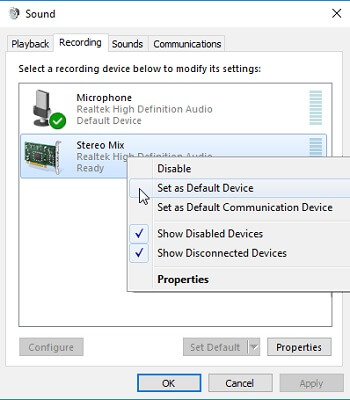
Schrëtt 3. Fir sécherzestellen datt Ären Audio Recorder Stereo Mix amplaz Mikrofon benotzt fir Computer Sound opzehuelen, setze Stereo Mix als Standard Input Apparat.
Tipp: Wann Dir d'Stereo Mix Optioun net gesitt, kann d'Optioun verstoppt ginn. Riets-klickt op déi eidel Gebitt ënner der Opnam Tab, a gitt sécher datt Show Disabled Device a Show Disconnect Device kontrolléiert sinn.
Wéi Rekord Audio op Windows 10
De gréissten Highlight vun der Voice Recorder App ass datt Dir intern Audio direkt op engem PC ophuelen kënnt ouni de Besoin fir e Programm ze sichen an ze testen.
Schrëtt 1. Start Voice Recorder op Ärem PC. Dir kënnt riets-klickt op d'Windows Ikon a benotzt Sich fir de Rekorder ze fannen.
Schrëtt 2. De Windows Voice Recorder ass super intuitiv an einfach ze benotzen. Klickt einfach op d'Mic Ikon an der Mëtt fir den Audio opzehuelen deen op Ärem Computer spillt.

Schrëtt 3. Wann den Audio, deen Dir braucht fir opzehuelen, stoppt, klickt nach eng Kéier op de bloe Knäppchen fir d'Opnahm ze behalen.

Wéi Rekord Audio vu Mac mat QuickTime Player op Mac
Wann Dir e Mac Computer benotzt, kënnt Dir och Audio vun engem Mac Computer einfach ophuelen: andeems Dir QuickTime Player op Mac OS benotzt.
Schrëtt 1. Start QuickTime Player op Ärem MacBook oder iMac.
Schrëtt 2. Op der Spëtzt, klickt Datei> Nei Audio Recording, déi den Audio Recording Panel opmaacht.

Schrëtt 3. Op der Audio Recording Rot, kënnt Dir Volumen an Audio Qualitéit ajustéieren. Klickt op de roude Record Knäppchen fir Audio op Ärem Mac opzehuelen.
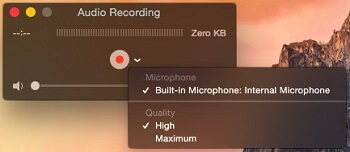
Schrëtt 4. Klickt op de Record Knäppchen erëm wann Dir Loscht hutt den Tounopnam ze stoppen.
Wéi och ëmmer, QuickTime Player kann nëmmen System Audio a Streaming Audio op Ärem Mac duerch e Mikro ophuelen. Fir den Toun opzehuelen wéi et aus Ärem Mac's Speaker erausgeet, kënnt Dir Soundflower fir Mac eroflueden fir ze hëllefen.
Mat dësen hëllefräichen Tools, musst Dir net e Smartphone ophalen an eng Opnam App starten fir den Toun vun Ärem Computer opzehuelen.
Wéi nëtzlech war dëse Post?
Klickt op en Duebelstäre fir ze bewerten!
Mëttlerege Bewertung / 5. Stëmmen zielen:




